Εκείνες οι μέρες που η επεξεργασία φωτογραφιών ήταν πολύπλοκη έχει περάσει προ πολλού. Αυτές τις μέρες, μπορείτε να έχετε πρόσβαση σε εκατοντάδες υπολογιστές και εργαλεία web που σας επιτρέπουν να επεξεργάζεστε εικόνες σε χρόνο μηδέν.
Υπάρχουν προηγμένα προγράμματα επεξεργασίας φωτογραφιών όπως το Photoshop, αλλά τώρα έχετε επεξεργαστές εικόνας βασισμένους σε τεχνητή νοημοσύνη που παράγουν καλύτερα αποτελέσματα σε λιγότερο χρόνο. Ενώ η επεξεργασία φωτογραφιών έχει γίνει εύκολη με την πάροδο του χρόνου, τι γίνεται αν θέλετε να επεξεργαστείτε πολλές εικόνες ταυτόχρονα;
Για παράδειγμα, η περικοπή μιας μεμονωμένης εικόνας φαίνεται απλή, αλλά τι γίνεται αν έχετε πολλές εικόνες και θέλετε να περικόψουν στο ίδιο μέγεθος; Τα πράγματα γίνονται περίπλοκα εδώ. Μπορείτε να περικόψετε κάθε φωτογραφία χειροκίνητα, αλλά αυτό θα ήταν κουραστικό.
13 καλύτερες εφαρμογές Photo Resizer για Android το 2023
Περικοπή πολλαπλών εικόνων ταυτόχρονα στα Windows 10/11
Γιατί δεν χρησιμοποιείτε λογισμικά για μαζική περικοπή εικόνων στα Windows; Έχοντας ένα εργαλείο που σας επιτρέπει να περικόψετε πολλές εικόνες με ένα μόνο κλικ θα σας εξοικονομήσει πολύ χρόνο. Παρακάτω, έχουμε μοιραστεί μερικές καλύτερες μεθόδους μαζική περικοπή εικόνων στα Windows. Ας αρχίσουμε.
1. Περικοπή πολλαπλών εικόνων ταυτόχρονα χρησιμοποιώντας το GIMP
Εάν δεν γνωρίζετε, το GIMP είναι ένα πρόγραμμα επεξεργασίας φωτογραφιών ανοιχτού κώδικα διαθέσιμο για Windows, Linux και macOS. Μπορείτε να προσθέσετε προσθήκες στο GIMP για να επεκτείνετε το σύνολο δυνατοτήτων του.
Το GIMP δεν μπορεί να περικόψει εικόνες μαζικά με τις προεπιλεγμένες επιλογές, αλλά μπορείτε να το εγκαταστήσετε Πρόσθετο BIMP για να εφαρμόσετε ένα σύνολο χειριστών σε μια ολόκληρη ομάδα εικόνων. Δείτε πώς μπορείτε να περικόψετε πολλές εικόνες ταυτόχρονα χρησιμοποιώντας το GIMP.
1. Κατεβάστε και εγκαταστήστε το Επεξεργαστής φωτογραφιών GIMP στον υπολογιστή σου.
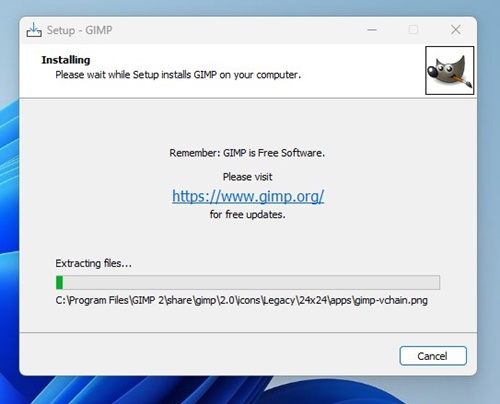
2. Μόλις εγκατασταθεί, κατεβάστε και εγκαταστήστε το Πρόσθετο BIMP.
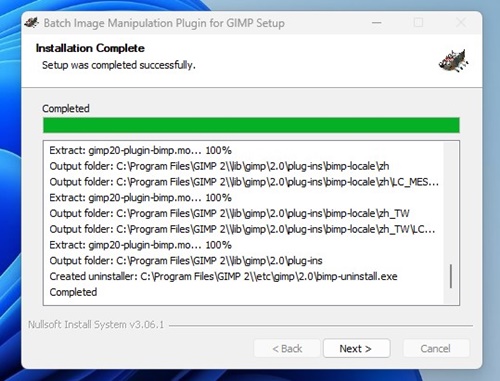
3. Εκκινήστε το Εφαρμογή GIMP στον υπολογιστή σας αφού εγκαταστήσετε και τα δύο.
4. Στη συνέχεια, κάντε κλικ στο Αρχείο μενού και επιλέξτε Χειρισμός παρτίδας εικόνας.
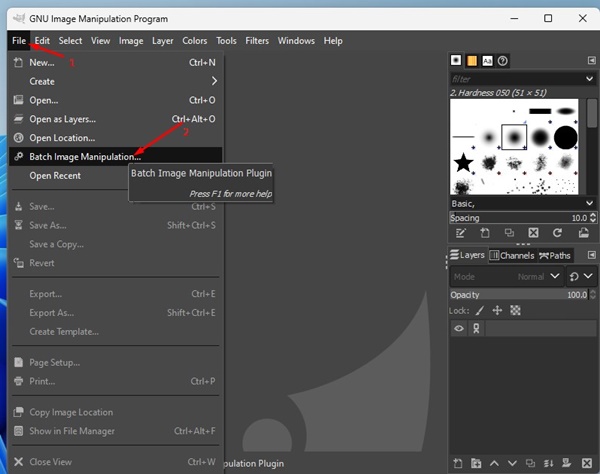
5. Στο σετ Χειρισμός, κάντε κλικ στο Κουμπί προσθήκης.
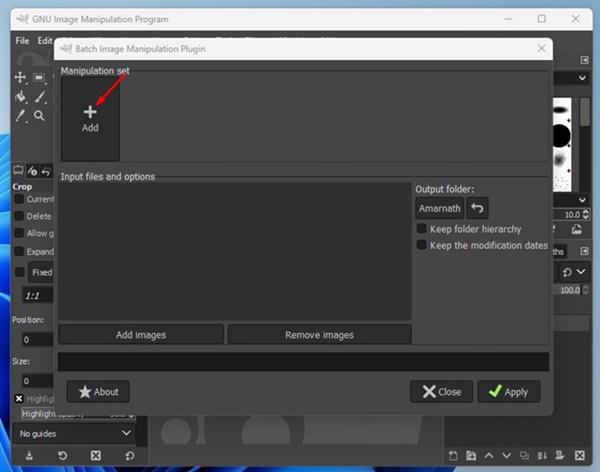
6. Στο μενού που εμφανίζεται, επιλέξτε Καλλιέργεια.
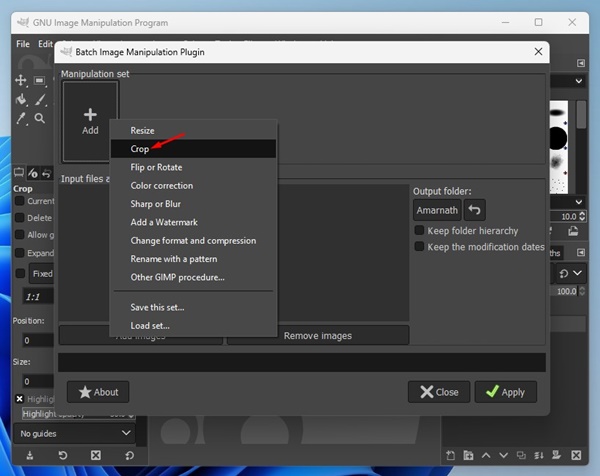
7. Τώρα επιλέξτε την επιλογή περικοπής και κάντε κλικ στο Εντάξει.
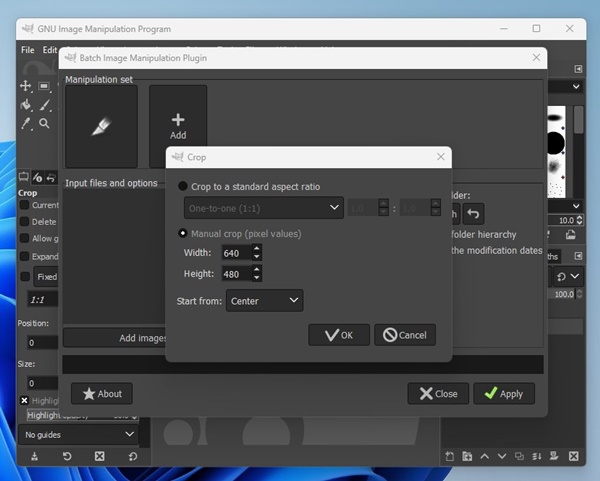
8. Μόλις τελειώσετε, κάντε κλικ στο Προσθήκη εικόνων κουμπί.
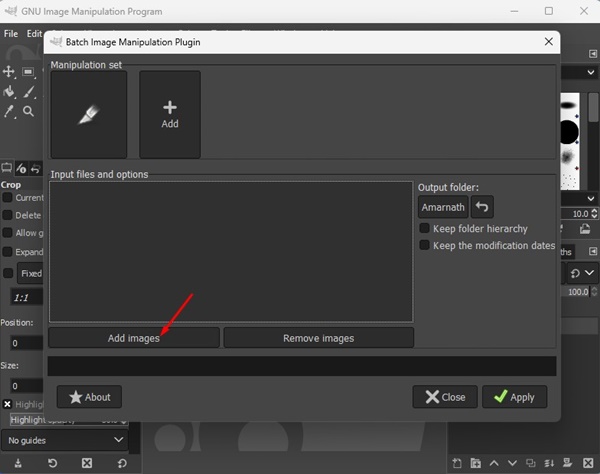
9. Επιλέξτε όλες τις εικόνες που θέλετε να περικόψετε και κάντε κλικ στο Ισχύουν κουμπί.
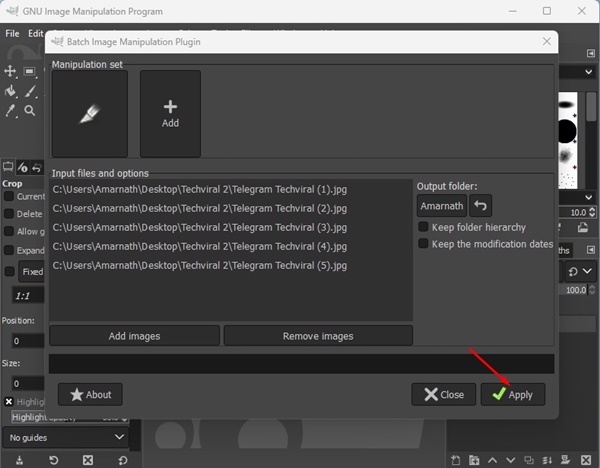
Αυτό είναι! Αυτό θα περικόψει όλες τις επιλεγμένες εικόνες σας στο επιλεγμένο μέγεθος.
2. Μαζική περικοπή εικόνων στα Windows χρησιμοποιώντας το Photoscape
Το Photoscape είναι ελαφρύ εφαρμογή επεξεργασίας φωτογραφιών διαθέσιμο για το λειτουργικό σύστημα Windows. Αυτό φέρνει διάφορα εργαλεία στον υπολογιστή σας, όπως πρόγραμμα προβολής εικόνων, πρόγραμμα επεξεργασίας, πρόγραμμα επεξεργασίας ομαδικών εικόνων, συνδυασμός εικόνων, διαχωριστής εικόνων κ.λπ.
Εδώ θα χρησιμοποιήσουμε το Batch Image Editor του Photoscape για μαζική περικοπή εικόνων στα Windows. Εδώ είναι τι πρέπει να κάνετε.
1. Κατεβάστε και εγκαταστήστε την πιο πρόσφατη έκδοση του PhotoScape στον υπολογιστή σας με Windows.
2. Μόλις εγκατασταθεί, ανοίξτε το Photoscape και κάντε κλικ στο Συντάκτης παρτίδας επιλογή.
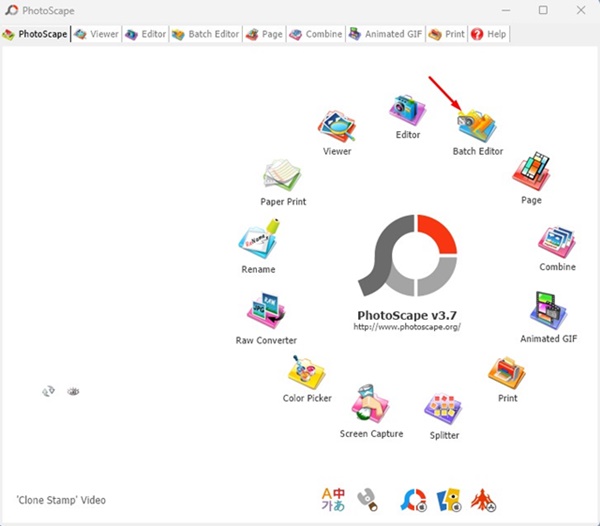
3. Κάντε κλικ Προσθήκη εικόνων στην επάνω δεξιά γωνία και επιλέξτε όλες τις εικόνες που θέλετε να περικόψετε.
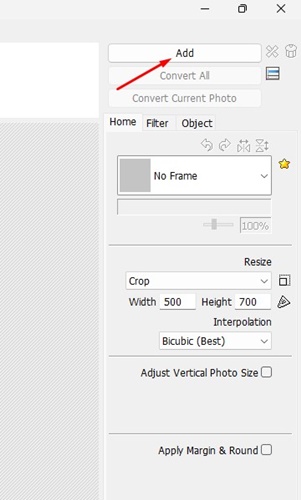
4. Αφού επιλέξετε, κάντε κλικ στο Αλλαγή μεγέθους αναπτυσσόμενο μενού και επιλέξτε Καλλιέργεια.
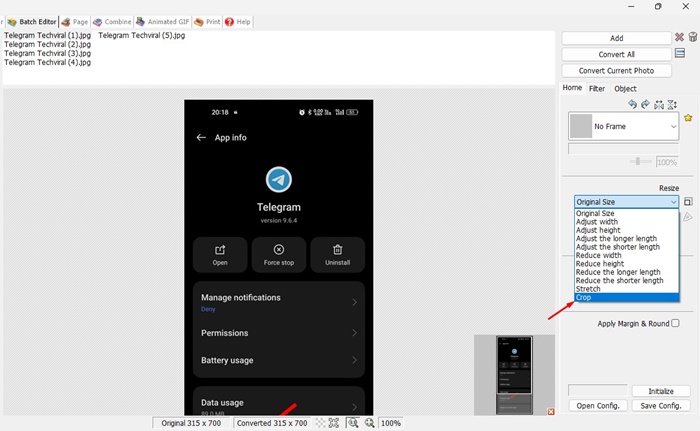
5. Επιλέξτε το Πλάτος & ύψος περικοπής και παρεμβολή.
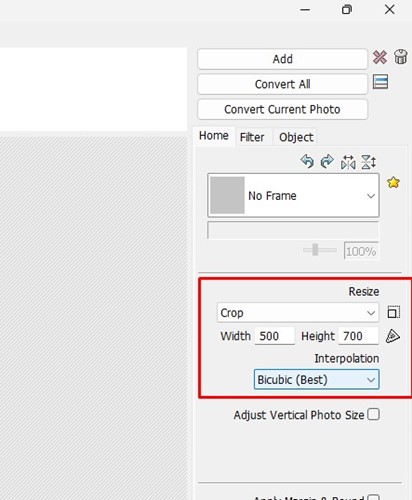
6. Μόλις τελειώσετε, κάντε κλικ στο Μετατροπή όλων κουμπί.
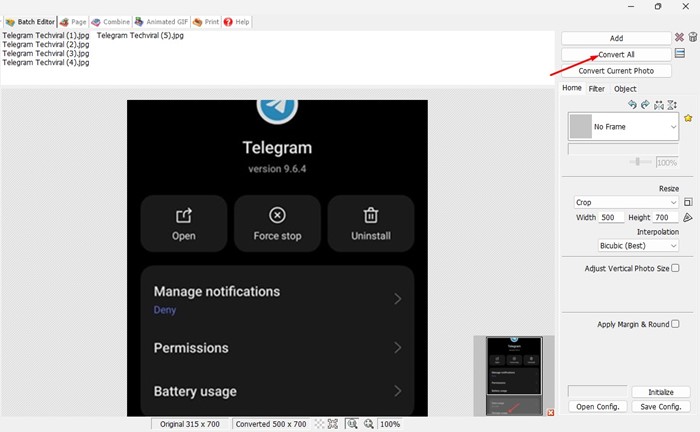
Αυτό είναι! Οι περικομμένες εικόνες θα αποθηκευτούν στον ίδιο φάκελο. Αυτός είναι ο τρόπος με τον οποίο μπορείτε να χρησιμοποιήσετε το Photoscape για να περικόψετε πολλές εικόνες με ένα μόνο κλικ.
Το καλύτερο λογισμικό μαζικής περικοπής φωτογραφιών
Όπως και τα δύο παραπάνω, μερικά άλλα λογισμικά διαθέσιμα στον Ιστό σας το επιτρέπουν περικοπή φωτογραφιών μαζικά. Εδώ είναι το καλύτερο Λογισμικό μαζικής περικοπής φωτογραφιών για Η/Υ.
1. JPEGCrops
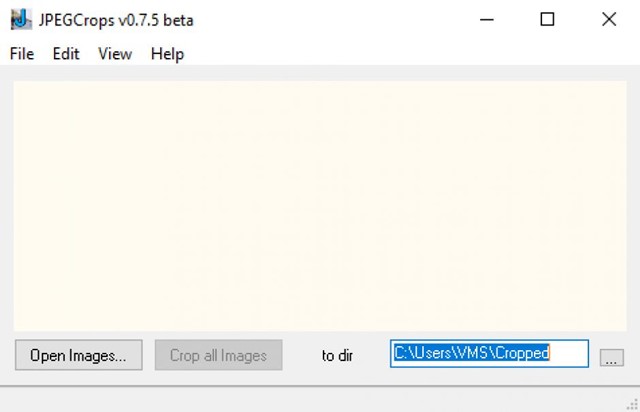
Όπως λέει και το όνομα του εργαλείου, το JPEGCrops είναι ένα εργαλείο που υποστηρίζει μόνο εικόνες JPEG με μορφές αρχείων .jpg και .jpeg. Δεν μπορείτε να το χρησιμοποιήσετε για περικοπή PNG ή οποιουδήποτε άλλου τύπου εικόνας.
Το εργαλείο είναι εξαιρετικά ελαφρύ, διευκολύνοντας την περικοπή εικόνων με ένα μόνο κλικ. Για να χρησιμοποιήσετε το JPEGCrops, εισάγετε πρώτα τις εικόνες που θέλετε να περικόψετε.
Αφού επιλεγεί, μπορείτε να σχεδιάσετε χειροκίνητα το τμήμα περικοπής στην εικόνα. Διαφορετικά, μπορείτε να επιλέξετε από τις υπάρχουσες τυπικές διαστάσεις για την περικοπή εικόνων που παρέχονται στην εφαρμογή.
Αφού επιλέξετε, πρέπει απλώς να κάνετε κλικ στο Καλλιέργεια κουμπί. Αυτό θα περικόψει αμέσως όλες τις επιλεγμένες εικόνες σας.
Εάν δεν θέλετε να εγκαταστήσετε πρόσθετο λογισμικό στον υπολογιστή σας και θέλετε μια εύκολη διέξοδο, είναι καλύτερο να χρησιμοποιήσετε το λογισμικό Bulk Photo Crop.
2. Photoshop
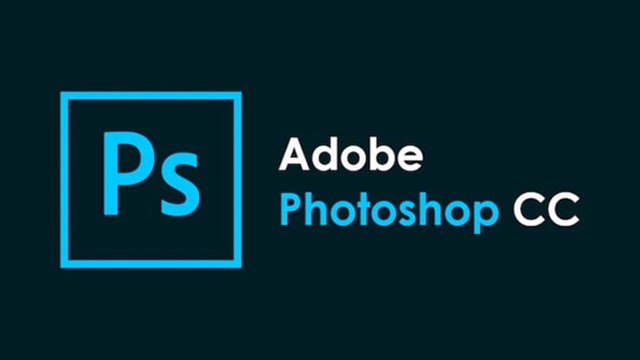
Το Photoshop είναι προηγμένο εργαλείο επεξεργασίας φωτογραφιών μπορεί να το γνωρίζετε καλά. Οι επαγγελματίες επεξεργαστές φωτογραφιών το χρησιμοποιούν κυρίως και η χρήση του είναι από μόνη της μια πρόκληση.
Αν και το Photoshop μπορεί να μην είναι για όλους, εξακολουθεί να υποστηρίζει τη μαζική περικοπή εικόνων. Για να περικόψετε πολλές εικόνες ταυτόχρονα, πρέπει να ρυθμίσετε μια αυτοματοποιημένη εργασία. Πρέπει να καταγράψετε την εργασία ως ενέργεια και να την αποθηκεύσετε.
Αργότερα, μπορείτε να χρησιμοποιήσετε αυτήν την ενέργεια περικοπής για να περικόψετε εικόνες μαζικά στον υπολογιστή σας. Μπορείτε να παρακολουθήσετε βίντεο YouTube για να μάθετε πώς να δημιουργείτε προσαρμοσμένες ενέργειες στο Photoshop για να περικόψετε πολλές εικόνες ταυτόχρονα.
3. IrfanView
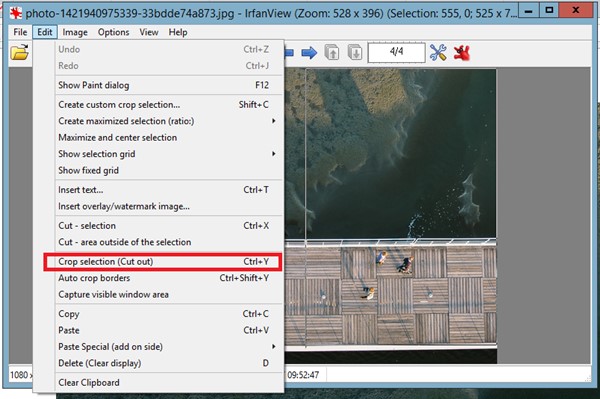
Το IrfanView είναι άλλος ένας ελαφρύς αλλά πλούσιος σε χαρακτηριστικά πρόγραμμα επεξεργασίας φωτογραφιών για υπολογιστή. Η πιο πρόσφατη έκδοση του IrfanView σάς προσφέρει πρόγραμμα προβολής εικόνων, πρόγραμμα επεξεργασίας, οργάνωσης και μετατροπέα εικόνων.
Το εργαλείο έχει σχεδιαστεί για να λειτουργεί στο λειτουργικό σύστημα Windows της Microsoft και υποστηρίζει την αναπαραγωγή αρχείων ήχου και βίντεο.
Το IrfanView έχει μια δυνατότητα που υποστηρίζει εικόνες ομαδικής περικοπής. Απλά πρέπει να ανοίξετε την εφαρμογή και να πλοηγηθείτε σε Αρχείο > Μαζική μετατροπή/μετονομασία. Επιλέξτε τις εικόνες που θέλετε να περικόψετε και κάντε κλικ στο κουμπί Προσθήκη.
Κάτω από το για προχωρημένους, ενεργοποιήστε το Crop και επιλέξτε τις τιμές περικοπής. Μόλις τελειώσετε, κάντε κλικ στο κουμπί Έναρξη δέσμης για να περικόψετε πολλές εικόνες ταυτόχρονα.
4. Image Converter

Το ImageConverter είναι ένα από τα καλύτερα δωρεάν εργαλεία για μαζική περικοπή εικόνων στα Windows. Σε σύγκριση με άλλα εργαλεία επεξεργασίας εικόνας, το ImageConverter είναι πιο ελαφρύ και εύκολο στη χρήση.
Αυτό το εργαλείο επεξεργασίας εικόνας υποστηρίζει διάφορες επεκτάσεις αρχείων όπως PNG, BMP, JPG, CUR, PSD, TGA και άλλα.
Μπορείτε να χρησιμοποιήσετε το ImageConverter για να μετατρέψετε όλες αυτές τις μορφές αρχείων. Ένα χαρακτηριστικό του ImageConverter είναι το Cut Image to Size, ένα εργαλείο περικοπής που υποστηρίζει περισσότερες από μία εικόνες τη στιγμή της μετατροπής.
Έτσι, για να περικόψετε πολλές εικόνες στα Windows, πρέπει να επιλέξετε όλες τις εικόνες που θέλετε να περικόψετε. Αφού τα επιλέξετε, κάντε κλικ στην επιλογή Αποκοπή εικόνας σε μέγεθος και κάντε κλικ στις Επιλογές δίπλα της. Στις επιλογές, ορίστε τις ρυθμίσεις περικοπής και κάντε κλικ στα κουμπιά Μετατροπή και Αποθήκευση.
5. BatchCrop
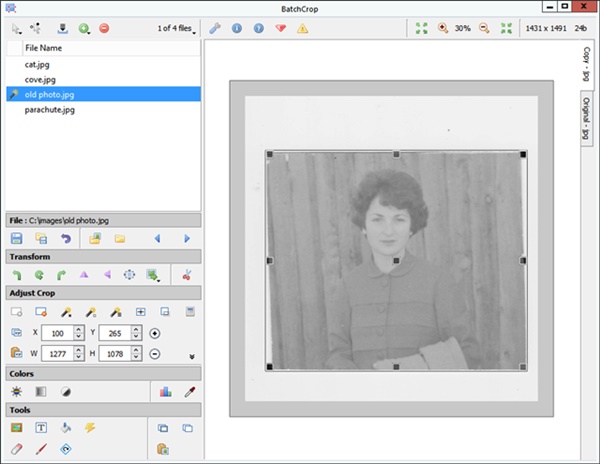
Το BatchCrop είναι ένα πρόγραμμα που ισχυρίζεται ότι διευκολύνει την περικοπή εικόνων για εσάς. Αυτό είναι ακριβώς το κατάλληλο εργαλείο για συνεδρίες επεξεργασίας φωτογραφιών, καθώς έχει πολλές χρήσιμες λειτουργίες.
Το BatchCrop μπορεί να επεξεργαστεί μια δέσμη αρχείων εικόνας ταυτόχρονα και να εφαρμόσει πολλαπλές ενέργειες. Το εργαλείο διαθέτει μια αυτόματη έξυπνη λειτουργία περικοπής που περικόπτει τη φωτογραφία σας στο καλύτερο δυνατό μέγεθος.
Επίσης, η παραμετροποιημένη περικοπή σάς επιτρέπει να ορίσετε μη αυτόματα τις ρυθμίσεις περικοπής. Ορισμένες άλλες δυνατότητες του BatchCrop περιλαμβάνουν ένα εργαλείο αφαίρεσης σημείων, σωστή κλίση, μετατροπή εικόνας και πολλά άλλα.
Μαζική περικοπή εικόνων στο Διαδίκτυο
Εάν δεν θέλετε να εγκαταστήσετε πρόσθετο λογισμικό για μαζική περικοπή εικόνων, μπορείτε να επιλέξετε να το κάνετε online. Πολλοί ιστότοποι σας επιτρέπουν περικοπή εικόνων στο διαδίκτυο.
Οι διαδικτυακοί ιστότοποι περικοπής εικόνων δεν απαιτούν δημιουργία λογαριασμού ή εγκατάσταση προγραμμάτων. Μπορείτε να τα χρησιμοποιήσετε για να περικόψετε φωτογραφίες σε προσαρμοσμένα σχήματα στο διαδίκτυο. Εδώ είναι τα καλύτερα δωρεάν μαζική περικοπή εικόνων στο διαδίκτυο ιστοσελίδες.
1. Μαζική περικοπή εικόνας
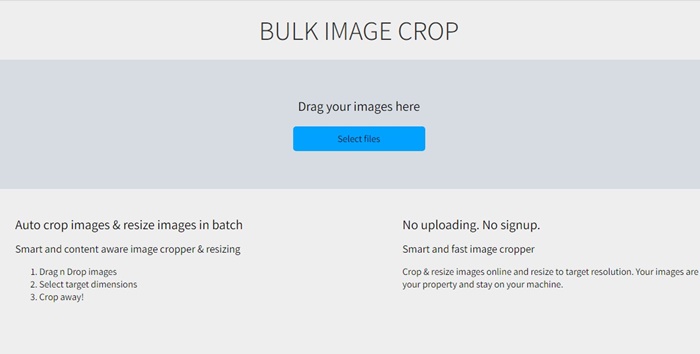
Το Bulk Image Crop είναι ένας ιστότοπος που σας επιτρέπει αυτόματη περικοπή εικόνων και αλλαγή μεγέθους εικόνες στο διαδίκτυο. Το εργαλείο ιστού είναι γνωστό για τις έξυπνες και γρήγορες δυνατότητες περικοπής εικόνων.
Για να χρησιμοποιήσετε αυτόν τον ιστότοπο, κάντε κλικ στο κουμπί Επιλογή αρχείων και μεταφορτώστε όλες τις εικόνες που θέλετε να περικόψετε. Μετά τη μεταφόρτωση, επιλέξτε τη στοχευόμενη διάσταση για να περικόψετε τις εικόνες αμέσως.
Αυτό που μας άρεσε στο Bulk Image Crop είναι ότι δεν σας ζητά να δημιουργήσετε λογαριασμό και παρέχει απεριόριστες πιστώσεις για περικοπή εικόνας.
2. Pinetols
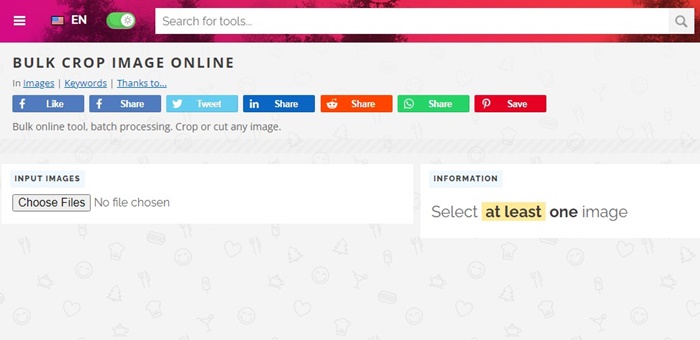
Το Pinetools είναι ένας από τους καλύτερους ιστότοπους μαζική περικοπή εικόνων στο διαδίκτυο. Η διεπαφή χρήστη του ιστότοπου δεν είναι το ισχυρό μέρος, αλλά ο ιστότοπος εξακολουθεί να αποκρίνεται και λειτουργεί σε όλες τις συσκευές.
Το Pinetools σας φέρνει διάφορα εργαλεία για την επεξεργασία εικόνας. Για παράδειγμα, θα έχετε εργαλεία για την αντιστροφή των χρωμάτων, την ανατροπή των εικόνων, την προσαρμογή των χρωμάτων και πολλά άλλα.
Το διαδικτυακό εργαλείο μαζικής περικοπής εικόνων του Pinetools είναι αρκετά εύκολο στη χρήση. απλώς μεταφορτώστε όλες τις εικόνες, επιλέξτε το τμήμα περικοπής και κάντε κλικ στο κουμπί Περικοπή. Το εργαλείο Ιστού θα περικόψει αμέσως όλες τις εικόνες που έχετε ανεβάσει.
3. Περικοπή εικόνων παρτίδας Fotor
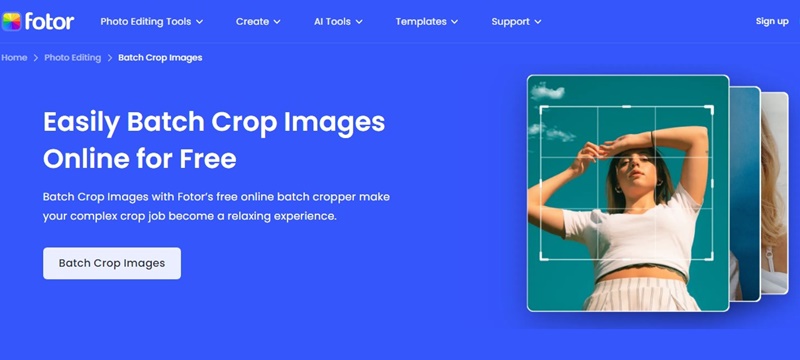
Αν ψάχνετε για ένα δωρεάν διαδικτυακό εργαλείο για μαζική περικοπή εικόνων, μην ψάχνετε άλλο από το Fotor Batch Image Cropper.
Το Fotor Batch Images cropper κάνει την περίπλοκη εργασία σας περικοπή μια χαλαρωτική εμπειρία. Το περιβάλλον χρήστη του ιστότοπου είναι καθαρό και ανταποκρίνεται.
Το εργαλείο web μπορεί να περικόψει πολλές εικόνες ταυτόχρονα και να ανεβάσει έως και 50 φωτογραφίες για επεξεργασία για κάθε περικοπή. Ο ιστότοπος σάς επιτρέπει επίσης να περικόψετε τις εικόνες σας σε μοναδικά σχήματα όπως κύκλους, τρίγωνα και καρδιές.
4. Υδατογράφημα
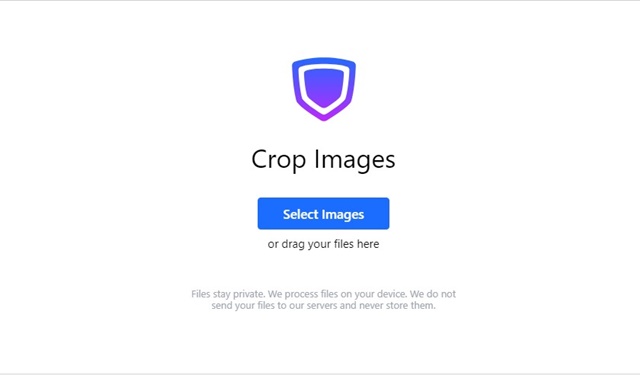
Το Watermarkly είναι ένα άλλο εξαιρετικό εργαλείο ιστού που σας επιτρέπει να περικόψετε εύκολα τις φωτογραφίες σας σε ένα πρόγραμμα περιήγησης. Ο ιστότοπος έχει υψηλή απόκριση και λειτουργεί σε κάθε gadget.
Όπως και άλλοι ιστότοποι στη λίστα, το Watermarkly δεν σας ζητά να δημιουργήσετε λογαριασμό ή να εισαγάγετε το email/τον αριθμό τηλεφώνου σας. Απλώς πρέπει να αποκτήσετε πρόσβαση στον ιστότοπο, να ανεβάσετε εικόνες, να επιλέξετε τις αναλογίες διαστάσεων περικοπής και να κάνετε κλικ στο κουμπί περικοπής.
Το εργαλείο θα περικόψει αμέσως τις εικόνες σας στις επιλεγμένες αναλογίες διαστάσεων. Όσον αφορά τη συμβατότητα της μορφής αρχείου, το Watermarkly υποστηρίζει αυτήν τη στιγμή μορφές εικόνας JPG, PNG, GIF και BMP.
5. Imgtools Περικοπή εικόνων
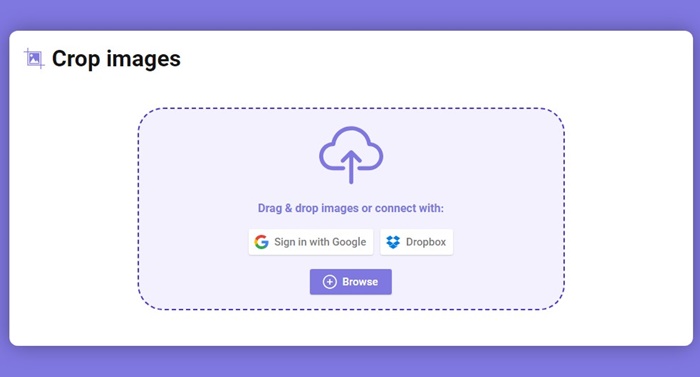
Το Imgtools έχει μια ειδική σελίδα για περικοπή εικόνων μαζικά. Μπορείτε να χρησιμοποιήσετε αυτό το διαδικτυακό εργαλείο για να περικόψετε πολλές εικόνες με ένα μόνο κλικ.
Επί του παρόντος, το Imgtools υποστηρίζει πολλές δημοφιλείς μορφές αρχείων εικόνας για περικοπή, όπως PNG, JPEG, JPG, SVG, WEBP, TIFF, TIF, GIF και PSD. Ο ιστότοπος έχει μια διαισθητική διεπαφή και ανταποκρίνεται.
Δεδομένου ότι η διεπαφή αποκρίνεται, μπορείτε να έχετε πρόσβαση σε αυτήν και να περικόψετε μαζικές εικόνες από οποιαδήποτε συσκευή. Μετά την περικοπή της εικόνας, σας παρέχει τη λήψη στο αρχείο ZIP.
Αν και η περικοπή μιας εικόνας δεν είναι εύκολο να αυτοματοποιηθεί, μπορείτε να χρησιμοποιήσετε τις κοινόχρηστες μεθόδους μας για να αυτοματοποιήσετε τέτοιες εργασίες. Έτσι, αυτοί είναι οι λίγοι καλύτεροι τρόποι μαζική περικοπή εικόνων σε Windows υπολογιστή. Φροντίστε να το χρησιμοποιήσετε για να περικόψετε εικόνες μαζικά και να εξοικονομήσετε χρόνο.
Διαβάστε επίσης:Πώς να ανεβάσετε φωτογραφίες στο Instagram χωρίς περικοπή







